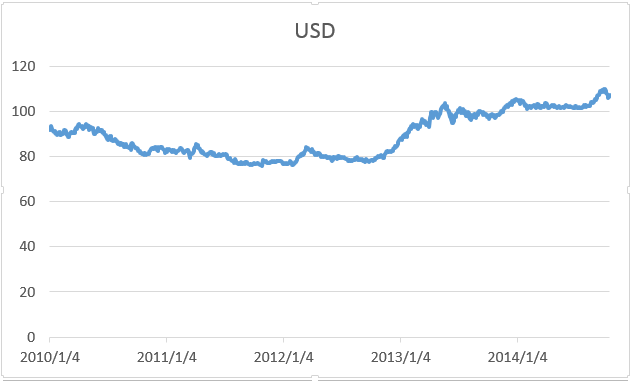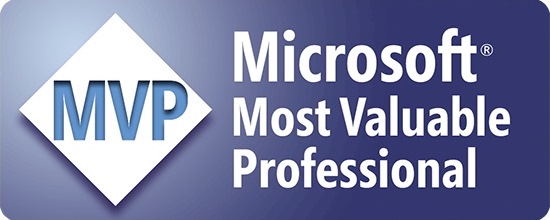遂に、日本市場向けに、Office 365の個人版であるOffice 365 Soloが発売されました。今回は、Office 365 Soloの導入にあたっていくつかポイントとなる点を紹介させて頂きます。
①個人用の「Microsoftアカウント」を利用します
Office 365 Soloを利用するには、マイクロソフトの個人用アカウントであるMicrosoftアカウント(旧Windows Live ID)が必要です。One DriveやOutlook.comなどの個人向けサービスや各種イベントサイトなど、Microsoftのサイトにサインインするために利用されてます。
既にお持ちの方が多いかとは思いますが、無い場合は無料で新規作成することができますので、利用開始前に新規でアカウントを作成しておきます。
Microsoftアカウント http://www.microsoft.com/ja-jp/msaccount
なお、このアカウントにどのPCでOffice 365 Soloの有効期限や利用しているPC(2台まで利用可能)などの情報が紐付けられていますので、マイアカウントのページで新規セットアップの他、他のPCで利用する為に古いPCでの利用停止、期限延長の為の課金処理などを実施することができます。
ちなみに、Office 365 Business Premiumなどは、企業でドメイン単位で管理されている「組織アカウント」と呼ばれるアカウントを利用して管理されます。
②プロダクトキーの入力は、Officeのインストール時に入れるのではなく、オンラインで入力してアクティベートします
Office 365 Soloを購入すると、箱の中に「プロダクトキーカード」が入っています。その銀色の部分をコインでこすると25桁のプロダクトキーが記載されています。
今までのOfficeを利用されたことが有る方であれば、これをOfficeのDVDメディアなどからのインストールの際に入れれば良いと思われるかも知れませんが、Office 365 SoloではこれはオンラインでMicrosoftアカウントに対してアクティベートすることにより利用します。
アクティベート用のページは、Office 365 Soloの箱の中にも入っていますが、以下のサイトにログインして実施します。
プロダクトキー入力ページ http://office.com/setup

ここでプロダクトキーを入力して「開始」をクリック。言語の設定を実施すると、Microsoftアカウントへのアクティベートが完了します。
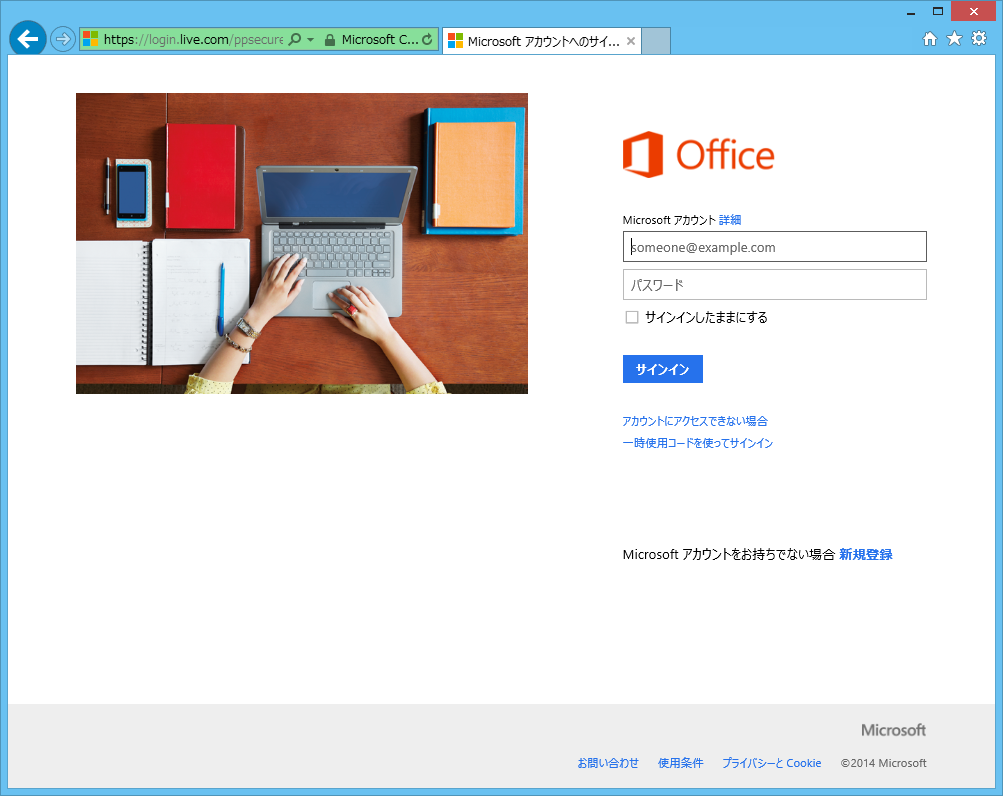
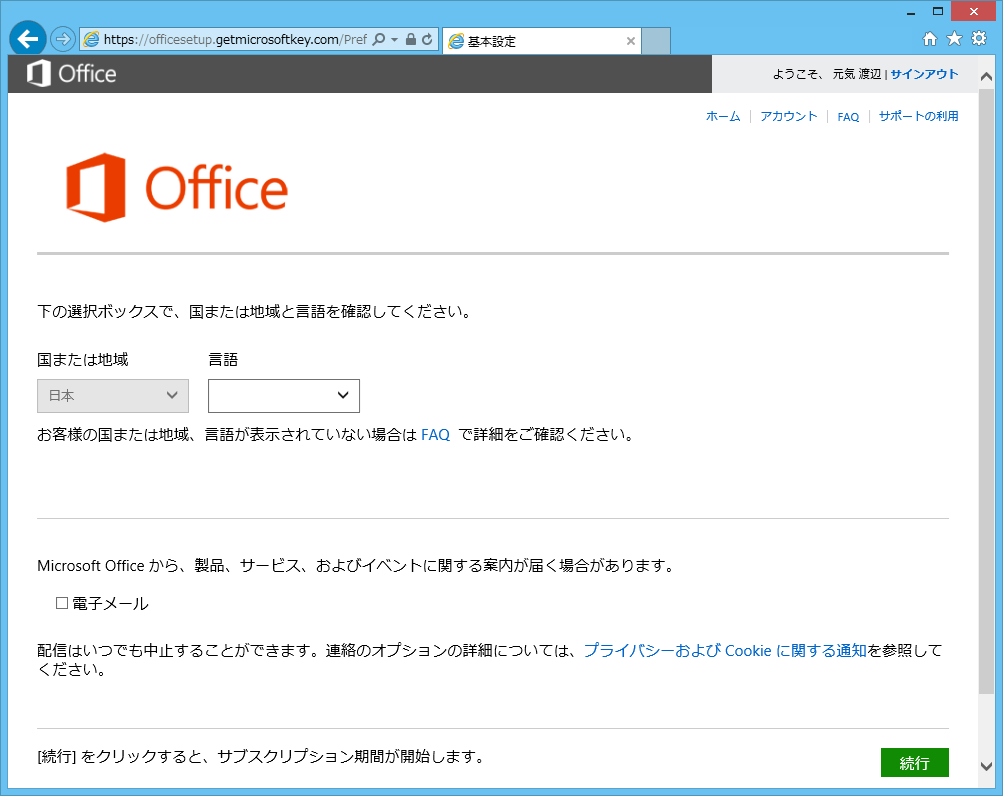
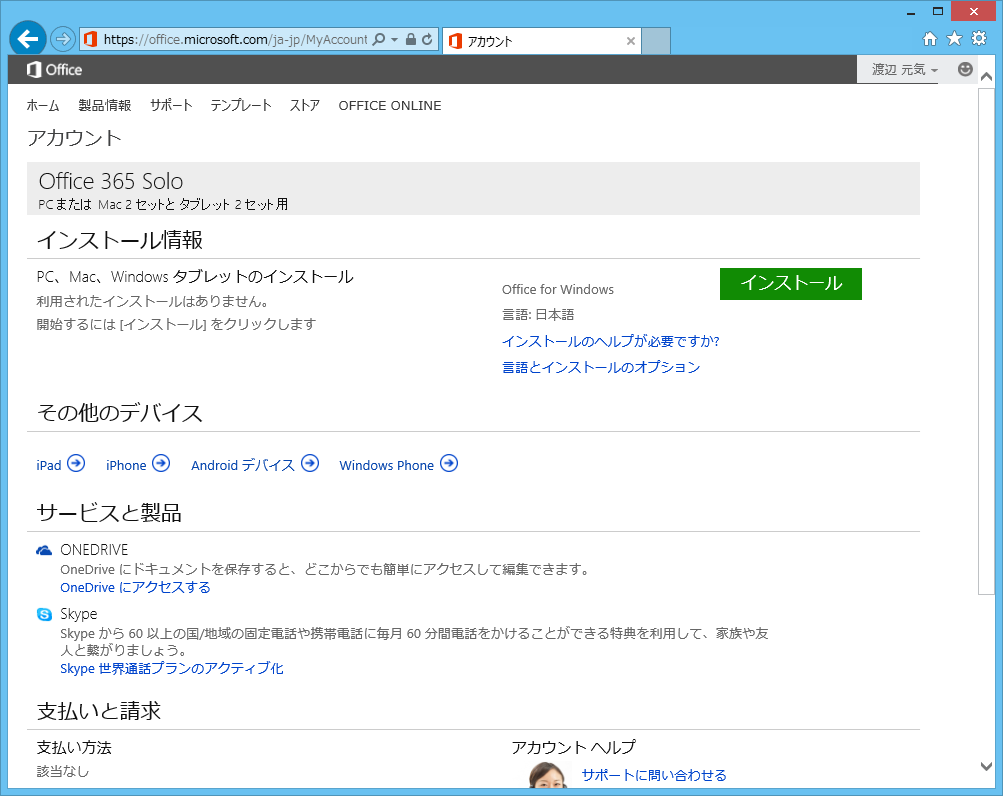
なお、有効期限の1年間というのはアクティベートした日が開始の起算日になりますので、量販店などで購入後した場合、利用開始するPCの準備が整ってから作業は実施しましょう。また、誤って他のアカウントに付けてしまった場合、後から付け替えることはできませんので、慎重に作業しましょう。
③インストールメディアではなく、オンライン上からダウンロードしてインストールします
Office 365 Soloを購入して来ても、中に薄い説明書とプロダクトキーの書かれた紙が入っているだけです。インストールメディアは?と思われる方もいらっしゃるかと思いますが、インストールメディアはありません。オンラインで常に最新の物をダウンロードしてインストールします。
Office 365 Soloは、「1年間」「2台まで」利用できるサブスクリプションモデルのサービスとなります。その期限や誰がどのPCで利用しているのかを管理するために、インストールはマイアカウントのページから実施します。
マイアカウント http://office.com/myaccount
ページの上の方にある「インストール」を選択するとインストールが実施されます。
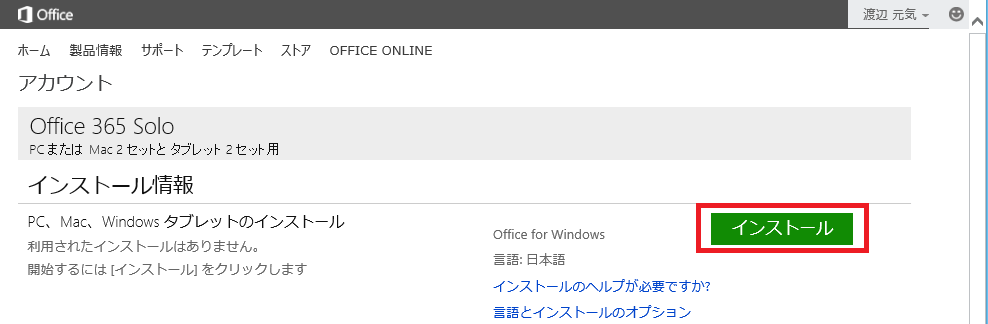
ここからのインストールは2台に限定されています。もし故障やPCの買い換えなどで3台目に入れようとした場合、インストール前に使わなくなったPCへの割り当てを「非アクティブ化」する必要があります。この処理により、古いPCでは作業が実施できなくなりますが、新たなPCでのインストールが可能になります。
インストールされたOffice 365のソフトウェアは常にインターネットに接続し、自分のサブスクリプションの期限が切れていないか、非アクティブ化されていないかをチェックすると共に、更新があればそれをダウンロードしてインストールします。この為、定期的にインターネットに接続させる必要があります。
Office 365 における Office クライアント単体プランの比較
SOHO・法人向けである「Office 365 Business 9600円/年(Access無し)」「Office 365 Pro Plus 13920円/年(Access含む)」も、Skype無料通話こそ含まれませんが、5台のPCまで利用できて、オンライン1TB(こちらはOneDrive for Business)にテクニカルサポート付きになり、1ユーザーから個人でも契約することができます。
サブスクリプションを管理される単位や利用されるシーン、PCの台数などに応じて適正なプランを選択して利用して頂ければと思います。